video hướng dẫn sử dụng phần mềm chấm công WISE EYE ON 39
Chào các bạn, video trên là phần hướng dẫn các bạn cài đặt cơ bản trên máy chấm công RONALD JACK DG-600ID. Sau đây mình sẽ hướng dẫn các bạn sử dụng phần mềm máy chấm công WISE EYE ON 39 với video và bài viết hướng dẫn chi tiết dưới đây.
Các bạn cài đặt phần mềm bằng đĩa CD kèm theo khi mua máy hoặc tải phần mềm về máy tính tại đây.
Sau khi giải nén và cài đặt, giao diện phần mềm trên máy tính như hình dưới
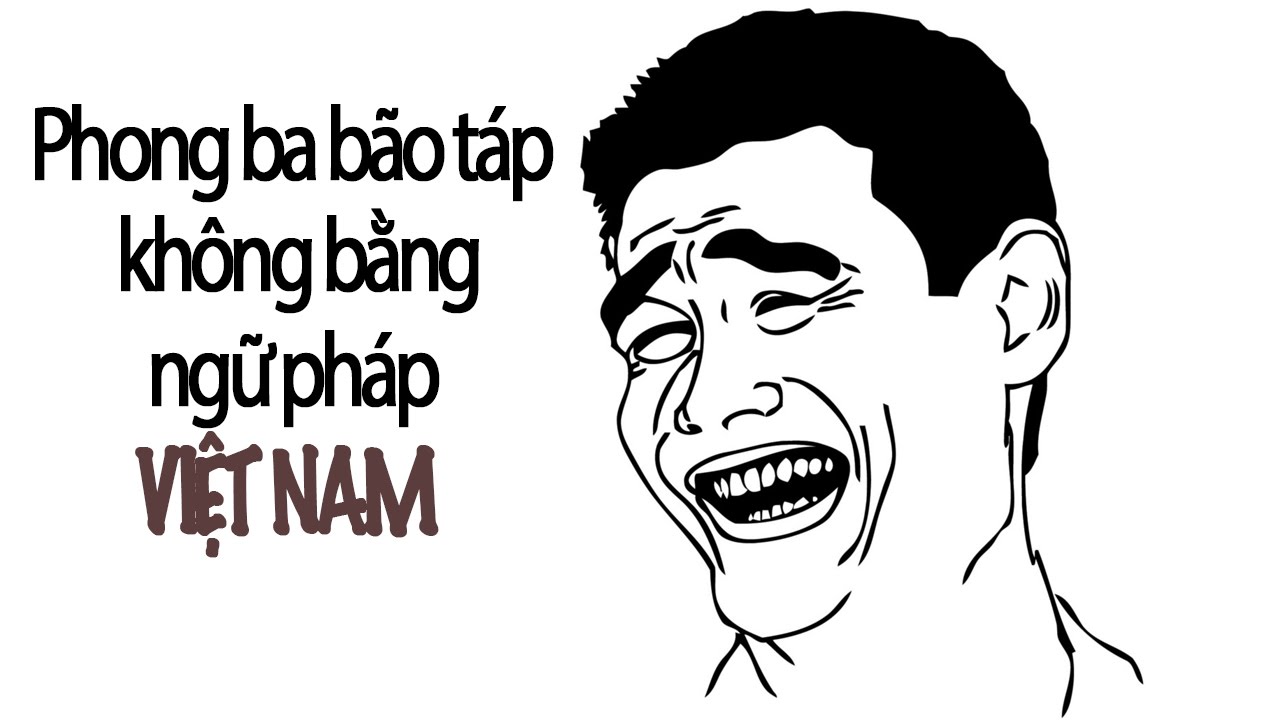
Nếu máy tính các bạn sử dụng Windown 32 bit các bạn chọn Shotcut bên trên, nếu sử dụng Windown 64 bit thì sử dụng Shotcut bên dưới có ghi rõ 64 bit.
Máy tính của mình sử dụng bản 32 bit nên mình sử dụng Shotcut trên.
Các bạn mở phần mềm lên giao diện sẽ như sau:

Các thao tác cài đặt cơ bản trên phần mềm:
Thông tin công ty.
Các bạn vào phần dữ liệu -> thông tin công ty

Sau khi điền đầy đủ thông tin các bạn đồng ý và thoát.
Sau đó các bạn vào phần Máy chấm công để Khai báo máy chấm công
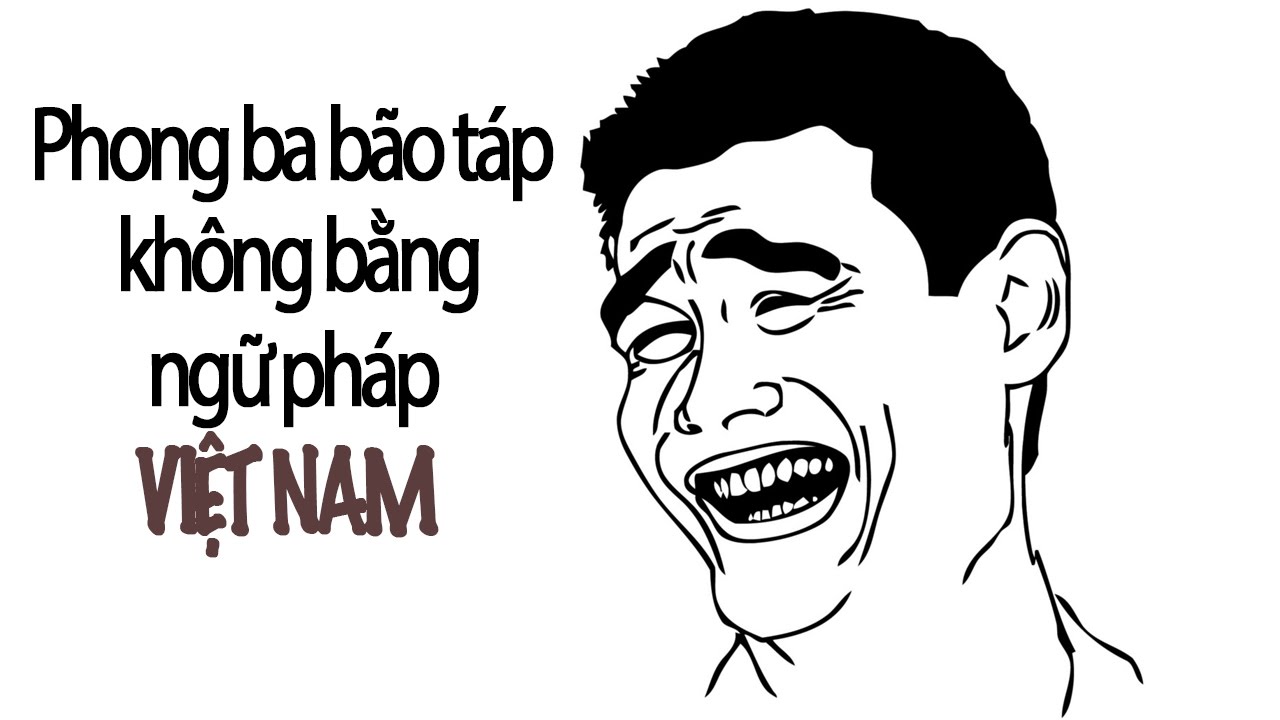
Trong giao diện trên, các bạn điền đầy đủ thông tin của máy chấm công.
Lưu ý, điền đúng địa chỉ IP đã đặt cho máy chấm công.
Phần số đăng ký, các bạn xem trên vỏ hộp của máy. Các bạn nhớ lưu lại số đăng ký nếu các bạn muốn cài phần mềm cho máy tính khác

Sau khi hoàn thành đăng ký, các bạn vào phần Tải Nhân Viên Về Máy Tính để tải các mã chấm công mà các bạn tạo trên máy về máy tính
Trên giao diện đã hướng dẫn các bước cập nhật, các bạn làm theo nhé
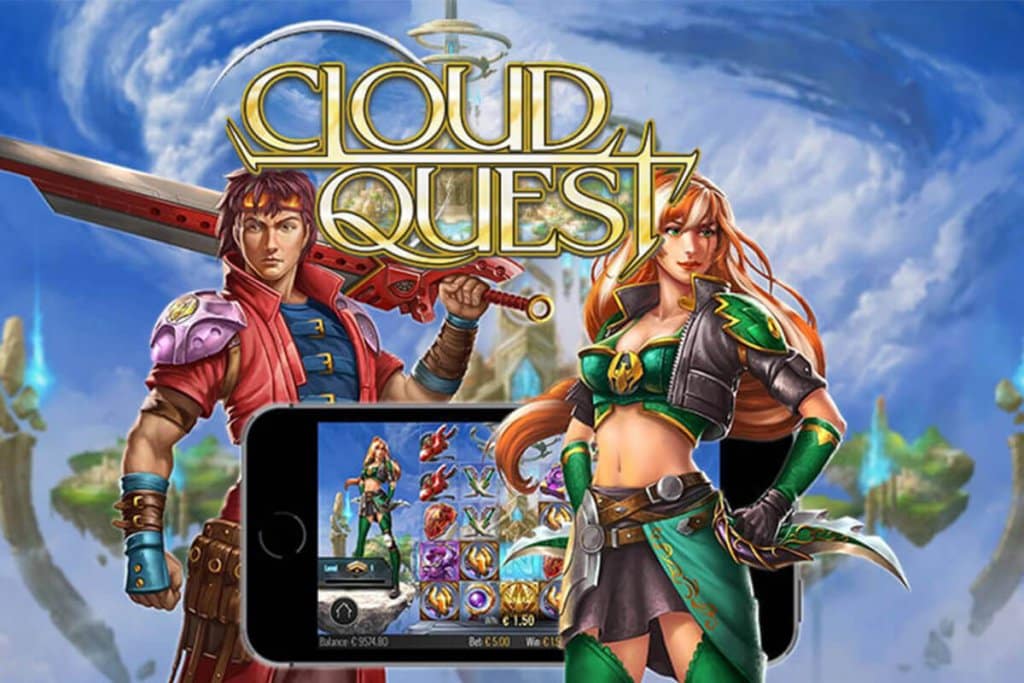
Các bạn quay trở lại phần Dữ Liệu -> Quản Lý Nhân Viên để điền đầy đủ thông tin của từng nhân viên trong cơ quan

Tiếp theo các bạn quay trở lại mục Máy Chấm Công -> Tải Nhân Viên Lên Máy Chấm Công để khi chấm công, tên nhân viên sẽ hiển thị lên máy
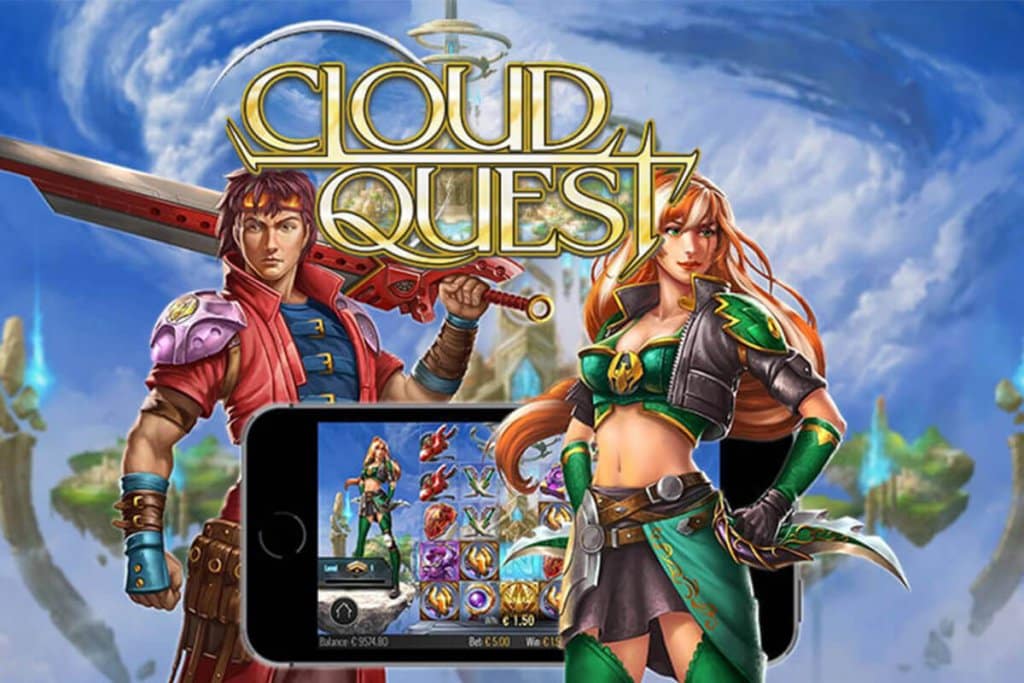
Hoàn thành xong bước này, các bạn vào phần Khai Báo Phòng Ban để tạo các phòng ban trong cơ quan. Như trên mình báo Phòng Ban Kỹ Thuật và Văn Phòng
Các bạn kích chuôt vào tên cơ quan sau đó kích them mới
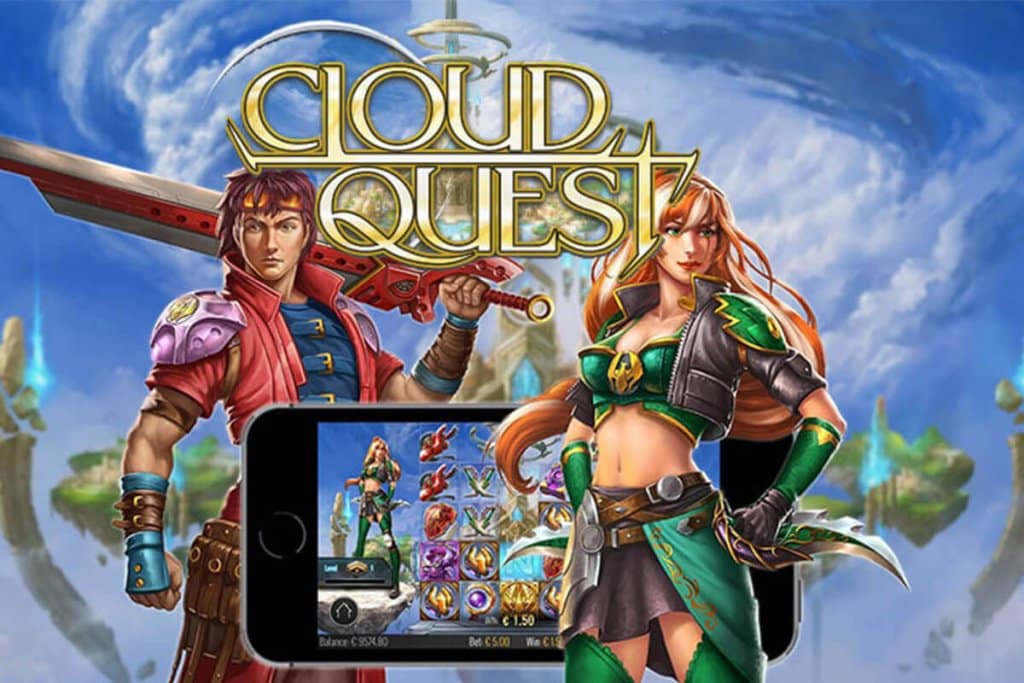
Sau khi tạo xong Phòng Ban, các bạn quay trở lại phần Quản Lý Nhân Viên để sắp xếp nhân viên trong cơ quan vào đúng phòng ban


* Tiếp theo là phần cài đặt lịch làm việc cho nhân viên
Các bạn vào Cài Đặt Chấm Công – > Khai Báo Ca Làm Việc

Trên phần mã ca, có ca làm việc Hành Chính, ca Sáng, ca Chiều, Ca1, Ca 2. Các bạn chọn cài đặt các ca theo lịch và thời gian làm việc của cơ quan mình.
Ở đây mình chọn ca làm việc Hành Chính.
Bạn đang xem: Quest là gì
Xem thêm: Tạp Vụ Là Gì – Mô Tả Công Việc Nhân Viên Tạp Vụ
Xem thêm: Tôn Trọng Là Gì – Thế Nào Là Tôn Trọng Người Khác
Bắt đầu làm việc từ 7h30 và kết thúc làm việc lúc 17h.
Sau khi cài đặt ca làm việc xong. Các bạn vào phần Sắp Lịch Cho Nhân Viên để đặt ca làm việc cho từng Nhân viên, từng Phòng Ban
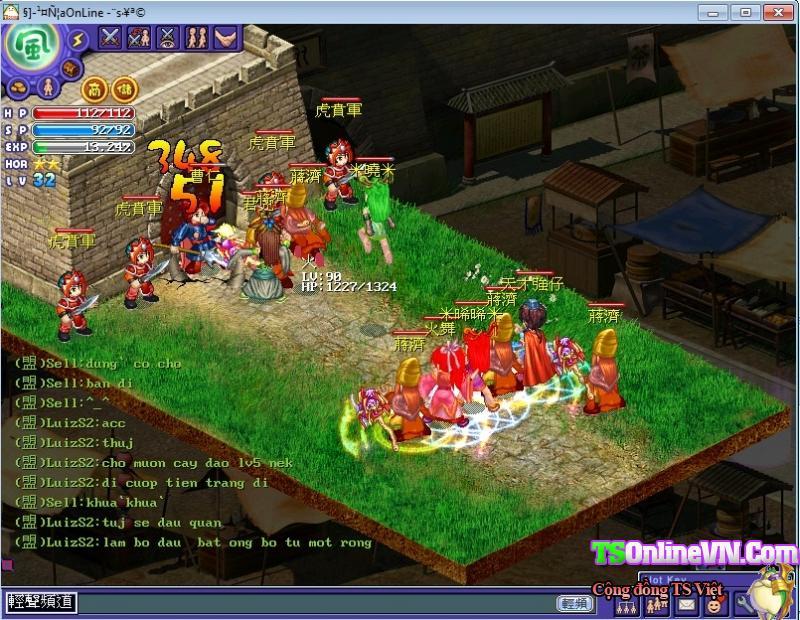
Mình chọn ca làm việc Hành chính nên ở ô Chọn Lịch Trình mình chọn Hành Chính. Sau đó kích Thực Hiện.
Như vậy các bạn đã hoàn thành xong các bước cài đặt.
Sau đây là mục Xem Công Và Xuất Báo Biểu. Thao tác này các bạn thực hiện vào cuối tháng để lấy dữ liệu chấm công và làm bảng lương
Các bạn vào Máy Chấm Công-> Tải Dữ Liệu Chấm Công
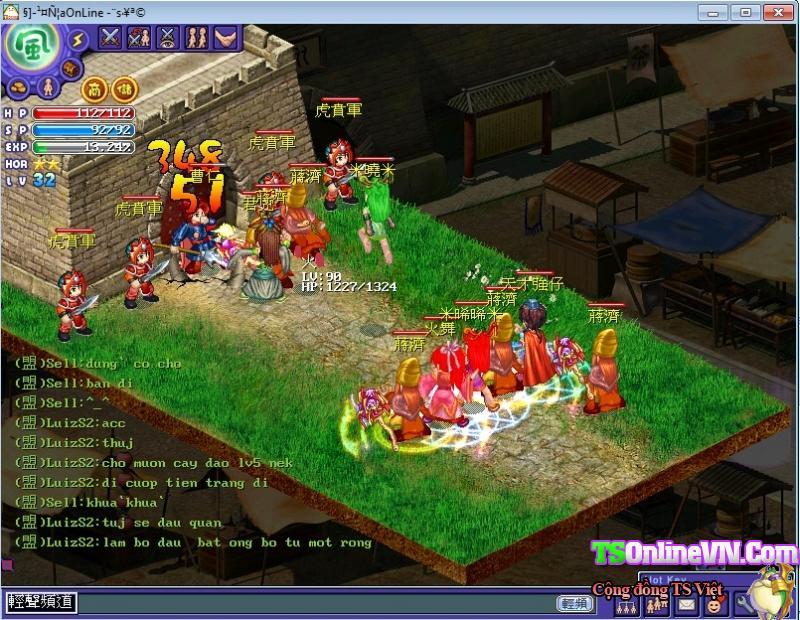
Các bạn chọn thời gian từ ngày đầu tháng đến ngày cuối cùng của tháng, sau đó kích Duyệt từ máy chấm công sẽ hiện ra bảng tổng quát như trên.
Sau đó các bạn vào mục
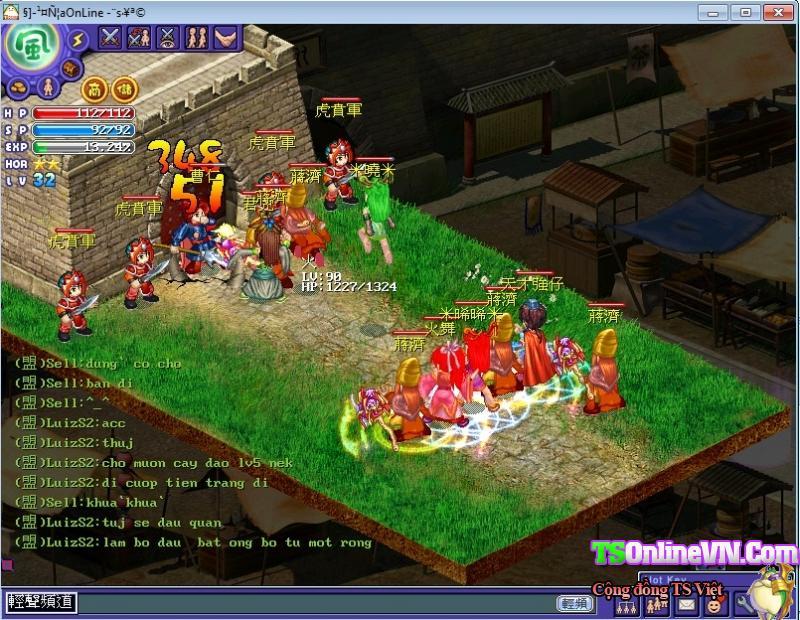
Lưu
Các bạn chọn Phòng Ban cần xem. Chọn Nhân viên và chọn ngày tháng sau đó kích xem công.
Để xuất File ra máy tính, các bạn kích Xuất Lưới, mọi thông tin chấm công sẽ được xuất ra dưới dạng Excel và các bạn lưu vào máy tính.
Như vậy mình đã hướng dẫn xong các bạn cài đặt và sử dụng phần mềm máy chấm công RONALD JACK DG-600ID. Nếu các bạn có gì thắc mắc hoặc cần hỗ trợ, vui lòng lien hệ qua số điện thoại 0979 20 8686 hoặc vào trang web http://tydo.vn.
Xin cảm ơn!
Chuyên mục: Hỏi Đáp










